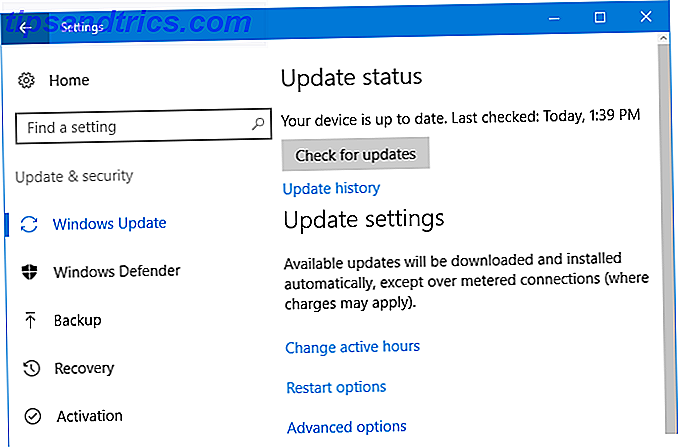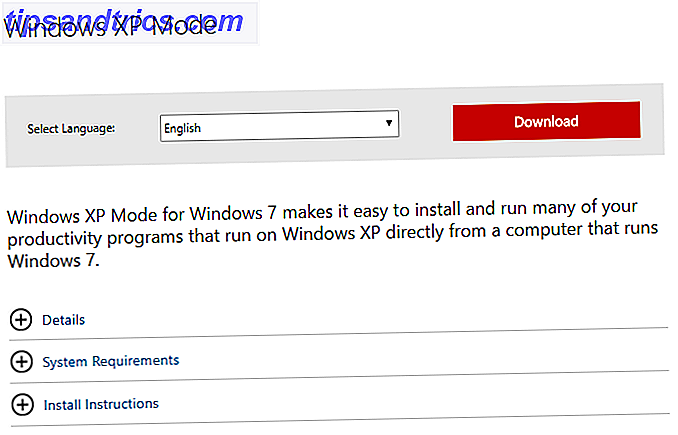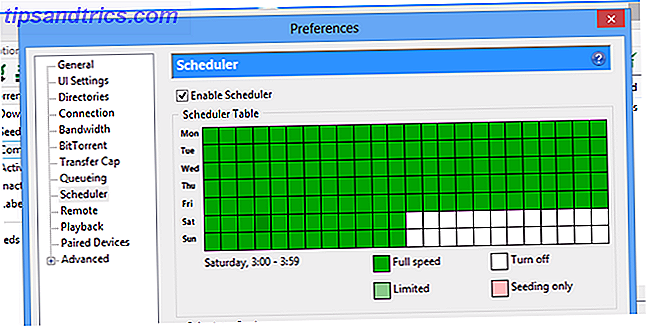Tienes tu Raspberry Pi conectada, lista para funcionar ... pero cuando conectas la corriente, no pasa nada. Algo, en algún lugar está mal, pero ¿qué? ¿Y qué puedes hacer al respecto?
Aquí hay cinco cosas para comprobar si necesita solucionar un Raspberry Pi que debería funcionar, pero que por alguna razón no se iniciará.
1. Asegúrese de que no esté arrancando, controle los LED
Cuando se inicia una Raspberry Pi, se activarán uno o más LED. Uno es rojo, indicando potencia (PWR); el otro es verde e indica actividad (ACT). (También hay un trío de LED que indica el estado de Ethernet, si está conectado).

Entonces, ¿qué indican estos LED? Bueno, está el estado normal, que es tanto PWR como ACT LED activados. ACT parpadeará durante la actividad de la tarjeta SD, mientras que PWR parpadeará cuando la potencia caiga por debajo de 4.65V. Como tal, si el LED rojo PWR no se enciende, no hay energía.
Si solo el LED PWR rojo está activo y no parpadea, entonces el Pi está recibiendo alimentación, pero no hay instrucciones de arranque legibles en la tarjeta SD (si está presente). En una Raspberry Pi 2, los LED ACT y PWR iluminados significan lo mismo.
Al arrancar desde una tarjeta SD, la luz ACT debe tener un parpadeo irregular. Sin embargo, puede parpadear de una manera más regulada para indicar un problema:
- 3 flashes: start.elf no encontrado
- 4 flashes: start.elf no se puede iniciar, por lo que probablemente esté dañado. Alternativamente, la tarjeta no está insertada correctamente o la ranura de la tarjeta no funciona.
- 7 flashes: kernel.img no encontrado
- 8 flashes: SDRAM no reconocida. En este caso, su SDRAM probablemente está dañada, o bootcode.bin orstart.elf no se puede leer.
Si aparece alguno de estos indicadores, intente con una tarjeta SD nueva con un sistema operativo Raspberry Pi recientemente instalado. Cómo instalar un sistema operativo en su Raspberry Pi Cómo instalar un sistema operativo en su Raspberry Pi A continuación, le mostramos cómo instalar y ejecutar un nuevo sistema operativo en su Pi, y cómo clonar su configuración perfecta para la recuperación rápida de desastres. Lee mas . ¿Sin alegría? Desplácese hacia abajo para verificar cuál podría ser el problema.
2. ¿El adaptador de corriente es suficientemente bueno?
Como se señaló anteriormente, los problemas de alimentación pueden hacer que falle Raspberry Pi. Se puede apagar o colgar cuando se ejecuta, o simplemente no puede arrancar en absoluto. Esto se debe a que se requiere una unidad de fuente de alimentación estable (PSU) para que la tarjeta SD pueda leerse de manera confiable.
Para asegurarse de que su fuente de alimentación sea lo suficientemente buena, verifique que cumpla con las especificaciones de su modelo particular de Raspberry Pi. Del mismo modo, confirme que el micro-USB de la PSU a la Pi está a la altura. Mucha gente usa cargadores de teléfonos inteligentes para impulsar su Raspberry Pis. Esta generalmente no es la mejor idea; una fuente de alimentación dedicada y adecuada es el enfoque preferido.
La Raspberry Pi tiene un fusible reiniciable. Este polyfuse puede restablecerse, pero puede tomar hasta un par de días. Si accidentalmente ha explotado el polyfuse, solo lo descubrirá cuando intente arrancar más tarde. Vale la pena utilizar el tiempo transcurrido para comprar un PSU Raspberry Pi adecuado, como el Adaptador CanaKit 5V 2.5A en Amazon.
CanaKit 5V 2.5A Raspberry Pi 3 B + fuente de alimentación / adaptador (listado por UL) CanaKit 5V 2.5A Raspberry Pi 3 B + fuente de alimentación / adaptador (listado por UL) Comprar ahora En Amazon $ 9.99
3. ¿Está instalado el sistema operativo?
Su Raspberry Pi no se iniciará si no hay un sistema operativo instalado y carece de un script de arranque que le permita instalar un sistema operativo (como NOOBS o BerryBoot NOOBS vs. BerryBoot: ¿cuál es mejor para instalar un sistema operativo Raspberry Pi? NOOBS vs. BerryBoot : ¿Cuál es el mejor para instalar un sistema operativo Raspberry Pi? ¿Desea instalar un sistema operativo Raspberry Pi sin tener que lidiar con archivos de imágenes y programas de escritura de tarjetas SD? Es fácil con NOOBS y BerryBoot ... pero ¿qué opción es la mejor? Lea más).
Como tal, si no hay un sistema operativo instalado en la tarjeta SD, no obtendrá alegría de su Raspberry Pi. Trate esto asegurándose de que haya un sistema operativo disponible. Instale Raspbian (o Raspbian Lite si tiene poco tiempo), o use NOOBS para poner en marcha el Pi y elija un SO para descargar e instalar.
4. Confirme que la tarjeta microSD funciona
Una Raspberry Pi funcional dependerá de una tarjeta SD de buena calidad para el arranque y, por lo general, de la ejecución del sistema operativo (aunque los modelos posteriores pueden luego arrancar desde dispositivos USB). Si la tarjeta SD no funciona, entonces su Raspberry Pi será errática o simplemente no se iniciará.

Comience por verificar que la tarjeta funcione. Puede hacer esto apagando el Pi e insertando la tarjeta SD en su PC. Utilice una herramienta de formateo de unidad flash confiable e intente reformatear (en Windows y Mac, use la herramienta SDFormatter de la Asociación SD). Si el formateo falla, entonces la tarjeta está dañada (las tarjetas SD de SanDisk pueden devolverse bajo garantía).
Al configurar un nuevo sistema operativo Raspberry Pi, siempre es mejor formatear la tarjeta SD antes de escribir la imagen. Esto significa usar un lector / escritor de tarjetas confiable, así como medios adecuados. Busque también medios con alta velocidad de escritura y una superior comprobación de errores para garantizar una Raspberry Pi rápida y eficiente.
Solo compre tarjetas SD de proveedores de confianza, como esta tarjeta microSD Sandisk de 64 GB en Amazon. Otras marcas de renombre incluyen Samsung y PNY, que también se pueden encontrar en Amazon.
Tarjeta Sandisk Ultra 64GB Micro SDXC UHS-I con adaptador - 100MB / s U1 A1 - SDSQUAR-064G-GN6MA Tarjeta Sandisk Ultra 64GB Micro SDXC UHS-I con adaptador - 100MB / s U1 A1 - SDSQUAR-064G-GN6MA Comprar ahora En Amazon $ 18.89
5. ¿Sin salida de video?
Su Raspberry Pi no puede mostrar ningún video sin una tarjeta SD presente. No hay un BIOS a bordo, por lo que no hay forma de que se muestre nada. Por lo tanto, debe asegurarse de estar utilizando un cable HDMI confiable y que funcione.
Mientras tanto, el Pi mismo necesita detectar la pantalla. Del mismo modo, el dispositivo de visualización debe ser capaz de detectar la señal de la Raspberry Pi. Si parece que el Pi no se inicia porque no aparece nada en la pantalla, deberá forzar la detección de HDMI.
Puede hacer esto en su computadora insertando la tarjeta SD y navegando a / boot / partition. Abra el archivo config.txt y agregue lo siguiente al final:
hdmi_force_hotplug=1 Guarde y salga del archivo, extraiga con seguridad la tarjeta SD, vuelva a colocarla en su Raspberry Pi y luego intente encenderla de nuevo.
Mientras tanto, si está utilizando NOOBS con el objetivo de instalar un sistema operativo en su Raspberry Pi, y no aparece nada en la pantalla, puede probar algunos atajos de teclado. Dentro de los primeros diez segundos de inicio, al tocar 1, 2, 3 y 4 en su teclado forzará a la señal de salida de la pantalla a cambiar entre HDMI ideal, HDMI seguro, compuesto PAL y compuesto NTSC.
Otras opciones de video también son posibles. Sin embargo, los modelos Pi recientes usan TRRS, lo que significa que necesita el cable correcto, uno capaz de traducir las señales RCA (conectores rojos y blancos) y compuesto (conector amarillo).
Puede encontrar un cable A / V TRRS adecuado en Amazon. Esto debería funcionar para usted si HDMI no es una opción.
3.5mm Enchufe a 3 Videocámara RCA Video AV Cable compuesto para Sony JVC Panasonic Canon Videocámaras Samsung, ángulo de 90 grados, 6 pies 3.5 mm Enchufe a 3 Videocámaras RCA Cable AV de video compuesto para Sony JVC Panasonic Videocámaras Samsung Canon, ángulo de 90 grados, 6 -feet Comprar ahora En Amazon $ 6.99
Cómo detectar una Frambuesa Pi muerta o defectuosa
Si ha llegado hasta este punto sin resultados, entonces existe la posibilidad de que su Raspberry Pi esté defectuoso. Las posibilidades de esto son escasas, ya que todas se prueban después de la fabricación.

Para una Raspberry Pi B, B +, 2B, 3B o 3B + (¿Cuáles son las diferencias entre las placas Raspberry Pi? La Guía de la placa Raspberry Pi: cero vs. modelo A y B La guía de la placa Raspberry Pi: cero vs. modelo A y B Con tantos modelos diferentes de Raspberry Pi, ¿cómo sabes cuál comprar? ¡Nuestra guía definitiva te dice todo lo que necesitas saber! Leer más), la única manera de averiguar si está roto es tener un modelo idéntico a mano, uno que sabes que está funcionando. Desde el dispositivo sospechoso, extraiga la tarjeta SD, el cable Ethernet, el cable de alimentación y el cable HDMI, y todo lo que esté conectado, y sustituya el dispositivo con los mismos cables, periféricos y tarjeta SD.
Si el dispositivo se inicia, su otro Pi está defectuoso; de lo contrario, sus cables, fuente de alimentación o tarjeta SD están causando el problema. Véase más arriba.
Mientras tanto, para dispositivos Raspberry Pi A, A + y Zero, hay una forma diferente de verificar los dispositivos sospechosos. Retire todos los cables y la tarjeta SD, y conecte el dispositivo mediante un cable USB a su PC con Windows (USB-A a USB-A para el Raspberry Pi A y A +, micro-USB a USB-A para los modelos Pi Zero).
Si funciona, se detectará el dispositivo y se emitirá una alerta, y encontrará la Raspberry Pi mencionada en el Administrador de dispositivos como "Arranque BCM2708". En Linux y Mac, encontrará una Raspberry Pi A o Zero en funcionamiento listadas en respuesta al comando dmesg en la terminal.
Raspberry Pis tiene una garantía de 12 meses, pero no la devuelva sin verificar primero los términos y condiciones.
Problemas de arranque de Raspberry Pi: ¡arreglado!
Entonces, hay cinco cosas que debes verificar para solucionar los problemas de arranque de Raspberry Pi. Aquí hay un resumen:
- Verifique los LED
- ¿Es adecuado el adaptador de corriente?
- ¿Has instalado el sistema operativo?
- ¿Es confiable la tarjeta microSD?
- ¿La salida HDMI está deshabilitada?
Mientras tanto, si su Raspberry Pi es una de las pocas que realmente son defectuosas, siga los pasos anteriores para confirmarlo.
¿Se las arregló para poner todo en funcionamiento? ¡Estupendo! Ahora eche un vistazo a estos increíbles proyectos de Raspberry Pi para comenzar 20 Usos increíbles para una Raspberry Pi 20 Usos increíbles para una Raspberry Pi Con tantos proyectos geniales para la Raspberry Pi, puede ser difícil decidir qué hacer. En esta mega guía, ¡reunimos 20 de los mejores proyectos que existen! Lee mas .